社会人になってから英語の勉強をしようと思うとスキマ時間の利用が不可欠ですよね。そんなときにこのアプリを入れておけば、スキマ時間を使って
- リスニング
- シャドーイング
- 英語スピーチ
の練習がすぐにできちゃいます。
今日はそんな便利な音声読み上げアプリ「i text Speaker」の使い方や便利な機能を紹介するので最後まで読んでいただけるとうれしいです。
ではいきましょう!

音声読み上げアプリ「i text Speaker」の使い方
i Text Speakerを使うときの手順はこんな感じです。
- テキストを入力する
- グループ分けをする
- 読み上げる言語をえらぶ
順番に説明していきます。
テキストを入力する
アプリをダウンロードしたら、「+」のボタンをタップします。
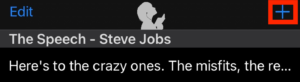
「+」をタップすると、新規作成画面にいくので
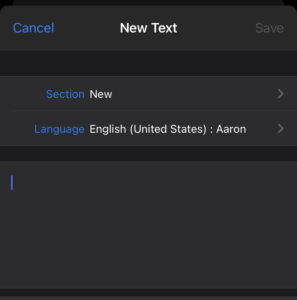
読み上げてもらいたいテキストを入力していきます。ウェブサイトからコピペして貼りつけちゃうのもアリですね。
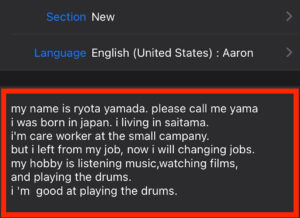
グループ分けと言語の種類を選ぶ
i text Speakerはグループ分けができるので、グループ分けをしたい場合はここにグループ名を入力します。
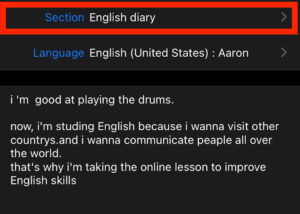
読み上げる言語の種類も選択できます。
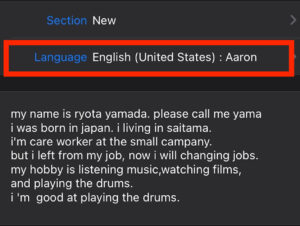
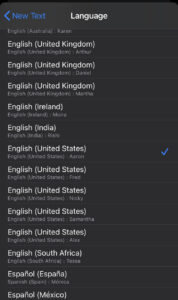
言語は英語だけではなく、ドイツ語、韓国語、フランス語などさまざまな言語に対応していて音声も男性か女性かの性別まで選べてしまいます。
シャドーイングや音読をするときは、自分の声と近いとやりやすいのでこれはありがたい機能です。
実際に使ってみる
あとは再生ボタンを押せば音声が流れてきます。
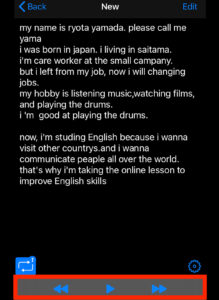
ぼくはオンライン英会話を始めた頃はi text Speakerを使って自己紹介の練習や自分がレッスンの中で言いたいことを練習していました。

音声のあとに続いて発音をすればシャドーイングの練習にもなるし、リスニングの練習にもなるから英語学習のアプリはぶっちゃけこれ一つでじゅうぶんです。
音声読み上げアプリ「i text Speaker」の便利な機能
ぼくが使ってみて感じたi text Speakerの便利な機能はこの3つです。
- 音声をリピートしてくれる
- 声のスピードを変えられる
- 声のピッチを変えられる
順番に説明していきます。
リピート機能がついている
右下のリピートマークを押せば自分が読み上げてもらいたいテキストをリピートしてくれます。
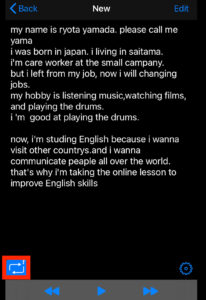
声のスピードの変更
ウサギとカメのマークを調整することで、声のスピードを調整することができます。
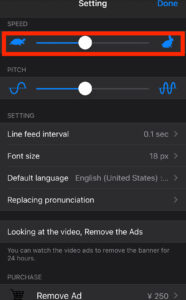
声のピッチの変更ができる
線になっているバロメータをいじると、声のピッチが変更できます。
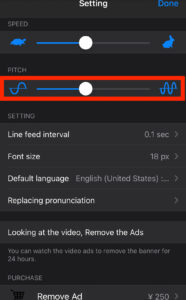
発音をチェックできる
発音が気になるときは、この部分を押して案内に従ってiPhoneの設定をすると発音をチェックすることができます。
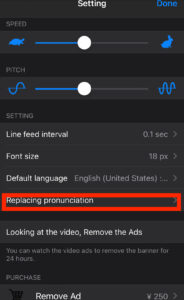
まとめ:i text Speakerは控えめに行って神アプリ
このアプリがあればスキマ時間をうまく利用してリスニングやシャドーイングの練習ができてしまいます。
しかも無料です。有料版もあるけど無料で十分すぎます。









